Hướng dẫn Cấp phát ngày nghỉ¶
Để có thể kiểm soát được số ngày nghỉ của nhân viên, doanh nghiệp hay cán bộ nhân sự cần cấp phát nghỉ cho họ. Với ứng dụng Nghỉ tại phần mềm Viindoo sẽ giúp cho doanh nghiệp cấp phát và kiểm soát ngày nghỉ của nhân viên một cách hiệu quả.
Module cần cài đặt
Để thao tác theo hướng dẫn trong bài viết, bạn cần cài đặt ứng dụng sau:
<<<<<<< HEAD¶
Thiết lập Kế hoạch luỹ kế¶
Navigate to Configuration > Accrual Plans > New. Enter the following information:
Tên: Nhập tên của Kế hoạch luỹ kế.
Time Off Type: Select the Time Off Type you want to apply.
Level Transition:
- Immediately: When you reach the corresponding date to the new level, the accrual plan will be auto-computed, allocated and you switched to the new level.
- Sau khoảng thời gian luỹ kế này: Khi khoản luỹ kế hoàn tất (hàng tuần/tháng) và được cấp, cấp độ tiếp theo sẽ được áp dụng khi đến ngày cấp phát tương ứng. Bạn cần thiết lập quy tắc về thời gian, tỷ lệ, giới hạn, ... cho kế hoạch này.
- Click on Add a new level.
![Tạo cấp độ]()
- Enter the following information:
![Tạo cấp độ mới]()
- Start after: The accrual starts after a defined period from the employee Start date on the Allocation. The field defined the number of days, month(s) or year(s) which accrual will be used afterward.
- Based on worked time: Only accrue for the employees' working time. This is the time when the employee did not take time off.
- Rate: The number of hours/days that will be incremented in the specified Time off Type for every period.
- Frequency: The time-off will be allocated daily or every week/month, twice per week/month.
- Limit to: Choose a limit for this accrual for which this Level is effective from the Start Date on the employment contract. If it is 0 that means no limit.
- At the end of the calendar year, unused accruals will be: "Transferred to the next year" or "Lost" depending on your company's regulations.
- Maximum amount of accruals to transfer: set a maximum of days an allocation keeps at the end of the year. 0 for no limit.
- Click Save & Close if you have only one level or click Save & New if you want to create a new level.
- Click on Save to save this record.
![Save Accrual Plans]()
>>>>>>> b87eac620 (Update)
Quản lý cấp phát nghỉ¶
Để có thể cấp phát ngày nghỉ cho nhân viên, đầu tiên bạn cần thiết lập kiểu nghỉ. Chi tiết cách thiết lập kiểu nghỉ bạn xem thêm tại Hướng dẫn thiết lập Kiểu nghỉ.
Tiếp theo truy cập .
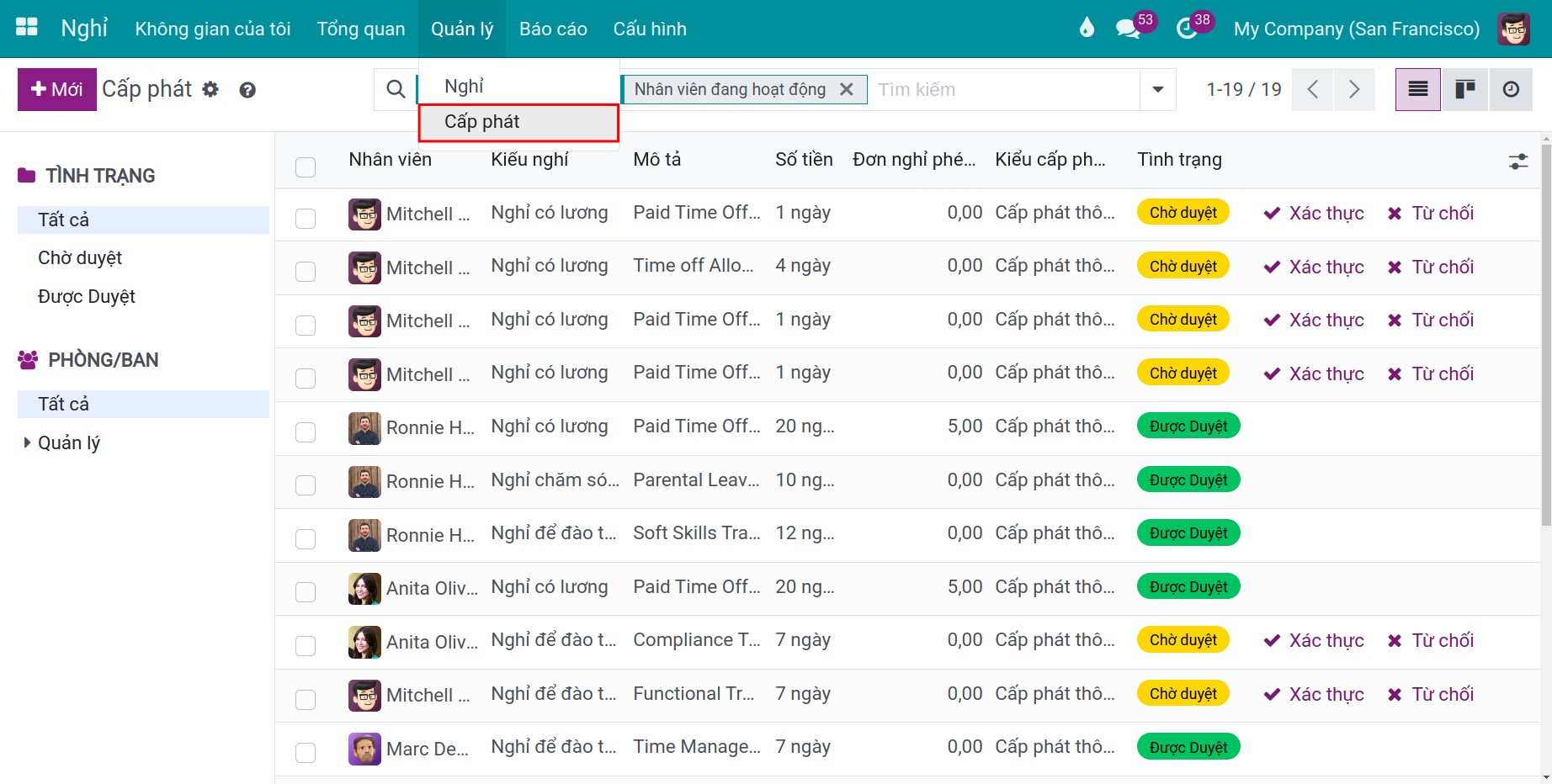
Tại đây phần mềm mặc định sẵn bộ lọc “Đội của tôi" và "Nhân viên đang hoạt động" để giúp người quản lý nhanh chóng nhìn thấy nghỉ của nhân viên mình. Tại đây hiển thị danh sách các phiếu cấp phát nghỉ của nhân viên mà bạn đang quản lý với các trường thông tin như: Nhân viên, Kiểu nghỉ, Mô tả, Thời lượng, Tình trạng. Cột bên trái tổng hợp các tình trạng hiện có của phiếu cấp phát. Khi chọn vào một tình trạng, phần mềm sẽ tự động lọc theo trạng thái đã chọn.
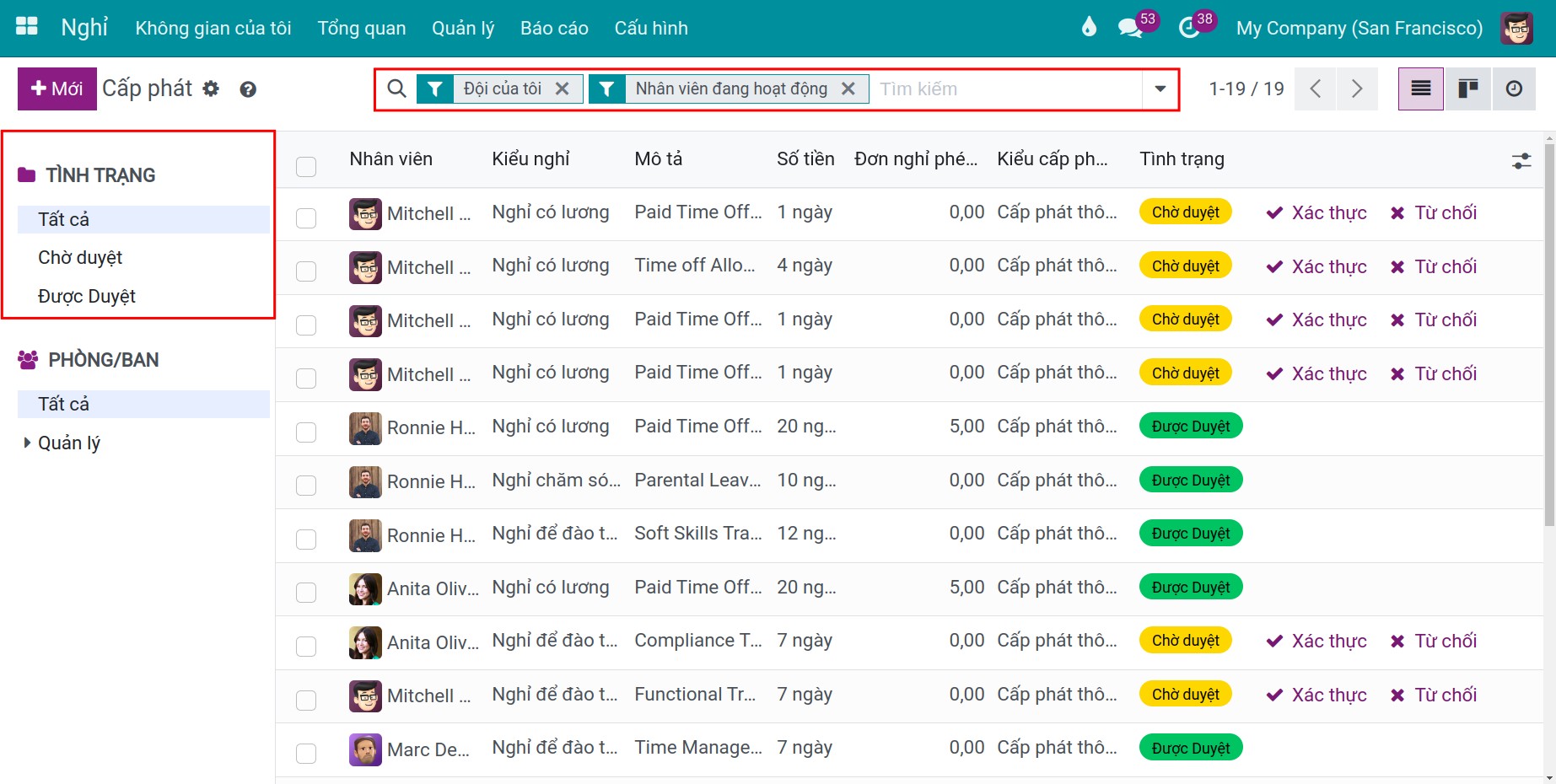
Lúc này ấn Mới để tạo mới phiếu cấp phát. Bạn cần điền các thông tin sau:
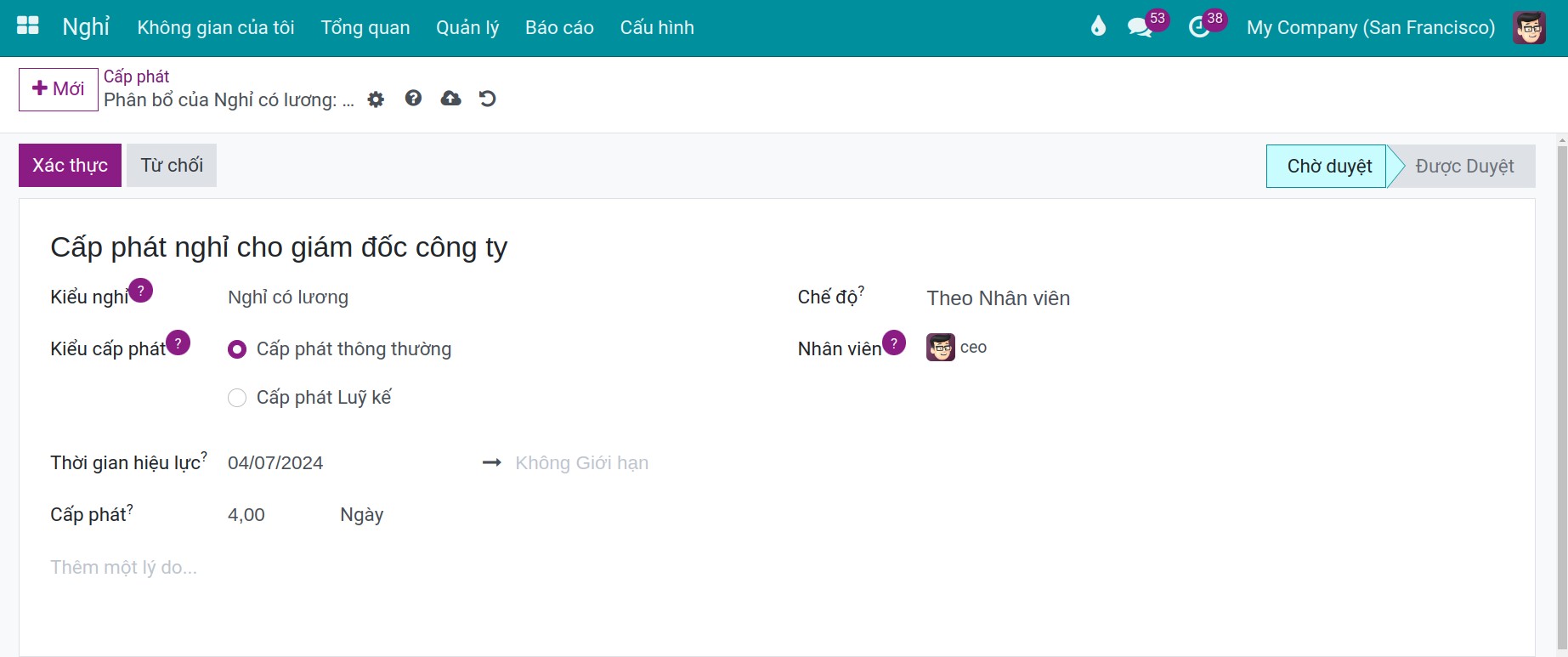
Tiêu đề Cấp phát: Tên Cấp phát.
Kiểu nghỉ: Lựa chọn kiểu nghỉ có sẵn.
Chế độ: Cấp cho một nhân viên cụ thể, theo phòng ban, cả công ty hay theo tag nhân viên. Ví dụ: cấp phát ngày nghỉ hè cho cả phòng Giáo viên.
Thêm một lý do: Cho phép điền một lý do trên phiếu cấp phát.
Kiểu cấp phát:
- Cấp phát thông thường: Ngày/giờ nghỉ được cấp phát thủ công một số lượng nhất định cho nhân viên. Xem chi tiết: Cấp phát thông thường.
- Cấp phát lũy kế: Ngày nghỉ được cấp phát cộng dồn và nối tiếp nhau. Xem chi tiết: Cấp phát lũy kế.
Ghi chú
Ngay tại giao diện phiếu đề nghị cấp phát bạn có thể xem được thời gian nghỉ đã sử dụng trên tổng thời gian được cấp phát tại thanh thống kê.
Sau khi đề nghị cấp phát được xác nhận, hệ thống tự động sinh ra một ấn định hoạt động nhắc nhở người quản lý cần phê duyệt đề nghị này.
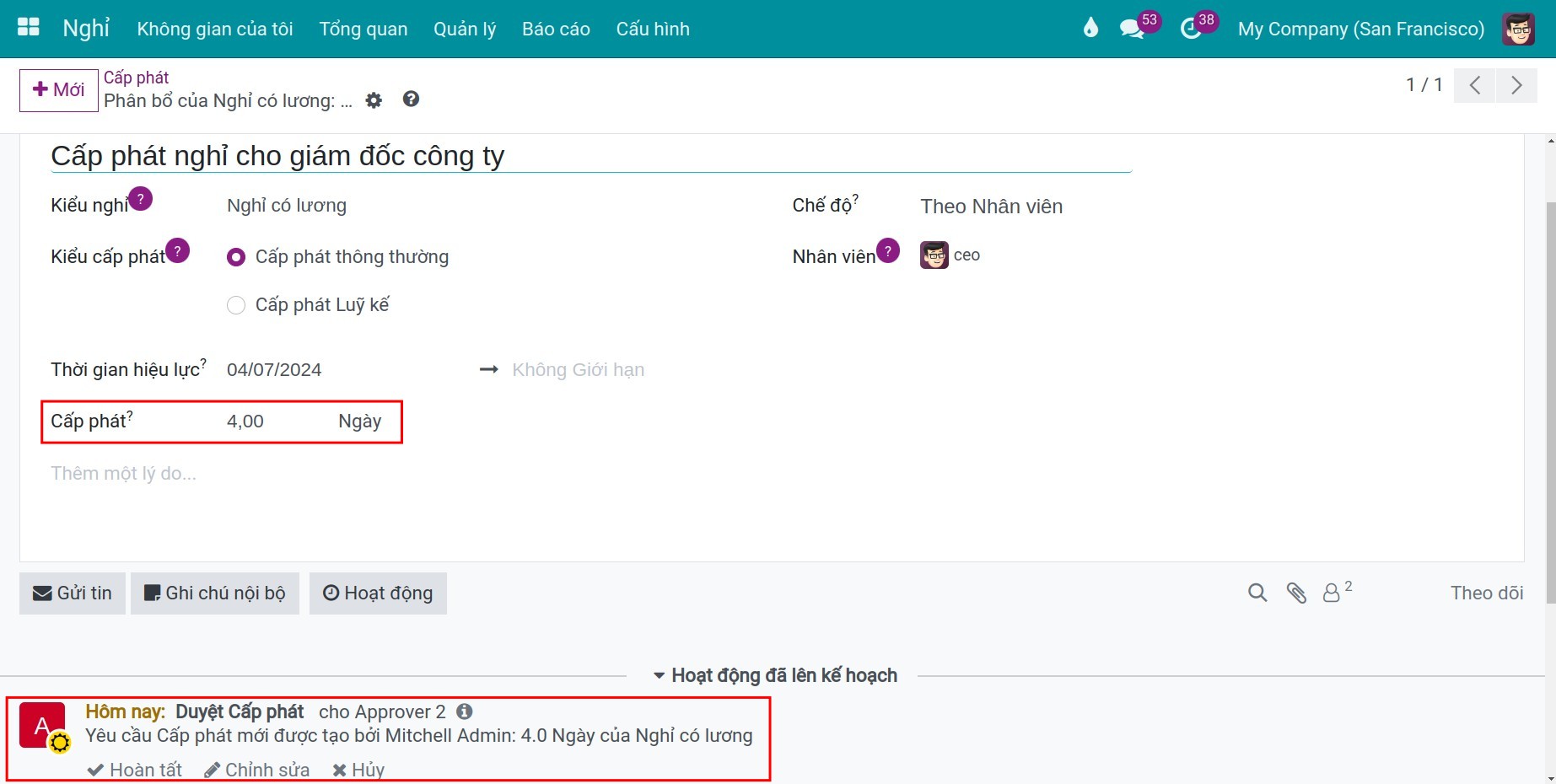
Cấp phát thông thường¶
Chọn Cấp phát thông thường trên trường Kiểu cấp phát.
Tại trường Thời lượng bạn điền số lượng được cấp phát. Đơn vị tính thời lượng dựa vào thiết lập trên Kiểu nghỉ.
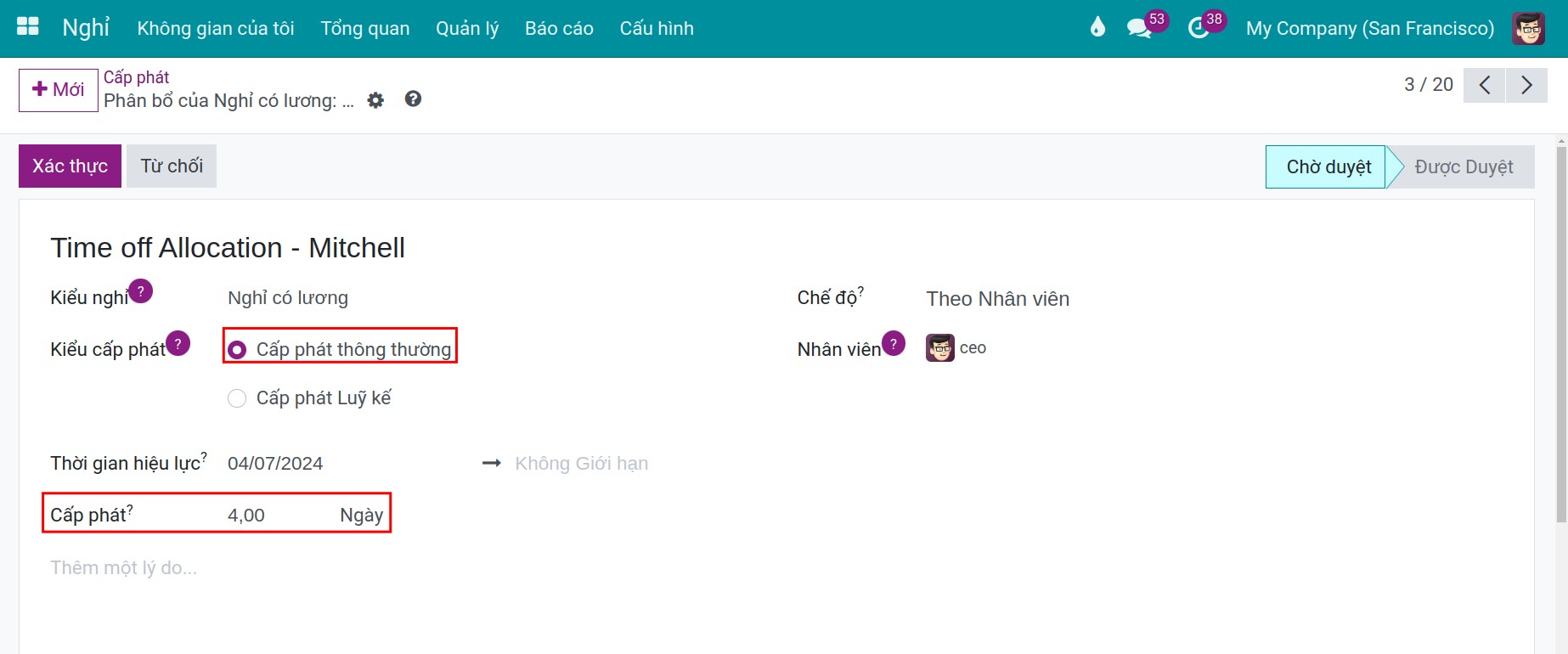
Cấp phát luỹ kế¶
Thiết lập Kế hoạch luỹ kế¶
Hãy nhìn vào một ví dụ dưới đây để hiểu rõ hơn về Kế hoạch Lũy kế. Các nhân viên sẽ nhận được 12 ngày nghỉ phép mỗi năm. Ngoài ra, nếu họ có nhiều hơn 1 năm kinh nghiệp làm việc tại công ty, họ sẽ nhận được thêm 1 ngày nghỉ phép mỗi năm. Tuy nhiên, nếu họ có tới 5 năm kinh nghiệm làm việc trở lên tại công ty, họ sẽ nhận được thêm 3 ngày nghỉ phép mỗi năm thay vì là thêm 1 ngày nghỉ phép. Tình huống này có thể được thiết lập như sau:
Ngoài ra, để có thể hiểu rõ hơn các trường thông tin, chúng ta sẽ lấy ví dụ về nhân viên Admin, người đã bắt đầu làm việc từ 01/01/2024.
Bước 1: Truy cập vào Cấu hình > Kế hoạch luỹ kế > Mới. Nhập các thông tin sau:
Tên: Nhập tên của Kế hoạch luỹ kế.
Kiểu nghỉ: Chọn Kiểu nghỉ bạn muốn áp dụng kế hoạch.
Chuyển mốc:
- Ngày lập tức: Ví dụ, nếu bạn có khoảng thời gian phân bổ thời gian nghỉ từ 01/01/2024 đến 15/09/2029, khi nhân viên Admin đạt đến mốc 5 năm kinh nghiệm làm việc, họ có thể nhận thêm một ngày nghỉ ngay lập tức (01/01/2029) thay vì phải đợi đến khi hết khoảng thời gian (15/09/2029).
- Sau khoảng thời gian luỹ kế này: Khi khoản luỹ kế hoàn tất (hàng tuần/tháng) và được cấp, cấp độ tiếp theo sẽ được áp dụng khi đến ngày cấp phát tương ứng. Bạn cần thiết lập quy tắc về thời gian, tỷ lệ, giới hạn, ... cho kế hoạch này.
Thời điểm đạt tích lũy: Bạn cần lựa chọn liệu rẳng khoảng thời gian đạt tích lũy số ngày nghỉ sẽ là vào các đầu chu kỳ hay cuối các chu kỳ.
Vào đầu giai đoạn tích lũy: Thời gian nghỉ của Nhân viên Admin sẽ được tính từ ngày bắt đầu làm việc tại công ty (kể từ ngày 01/01/2024)
Vào cuối giai đoạn tích lũy: Thời gian nghỉ của Nhân viên Admin sẽ được tính sau thời gian tích lũy. Ví dụ, theo chính sách của công ty, sau thời gian thử việc 2 tháng, nhân viên Quản lý có thể bắt đầu tích lũy thời gian nghỉ của mình.
Thời điểm chuyển: Bạn cần lựa chọn thời điển áp dụng kế hoạch lũy kế bạn thiết lập sẽ là vào đầu năm, vào ngày phân bổ hoặc vào bất kì một ngày nào đó cụ thể.
Vào đầu năm: Hệ thống sẽ lấy mốc từ ngày 01/01/2024.
Vào ngày phân bổ: Hệ thống sẽ lấy mốc từ ngày bạn thiết lập phiếu kế hoạch lũy kế (Phiếu ở trạng thái đã được phê duyệt).
Khác: Bạn có thể thiết lập một ngày bất kì dựa theo các chính sách của công ty bạn.
Dựa trên thời gian làm việc: Nếu chọn, giai đoạn tích lũy sẽ được tính trên ngày làm việc mà không phải ngày theo lịch.
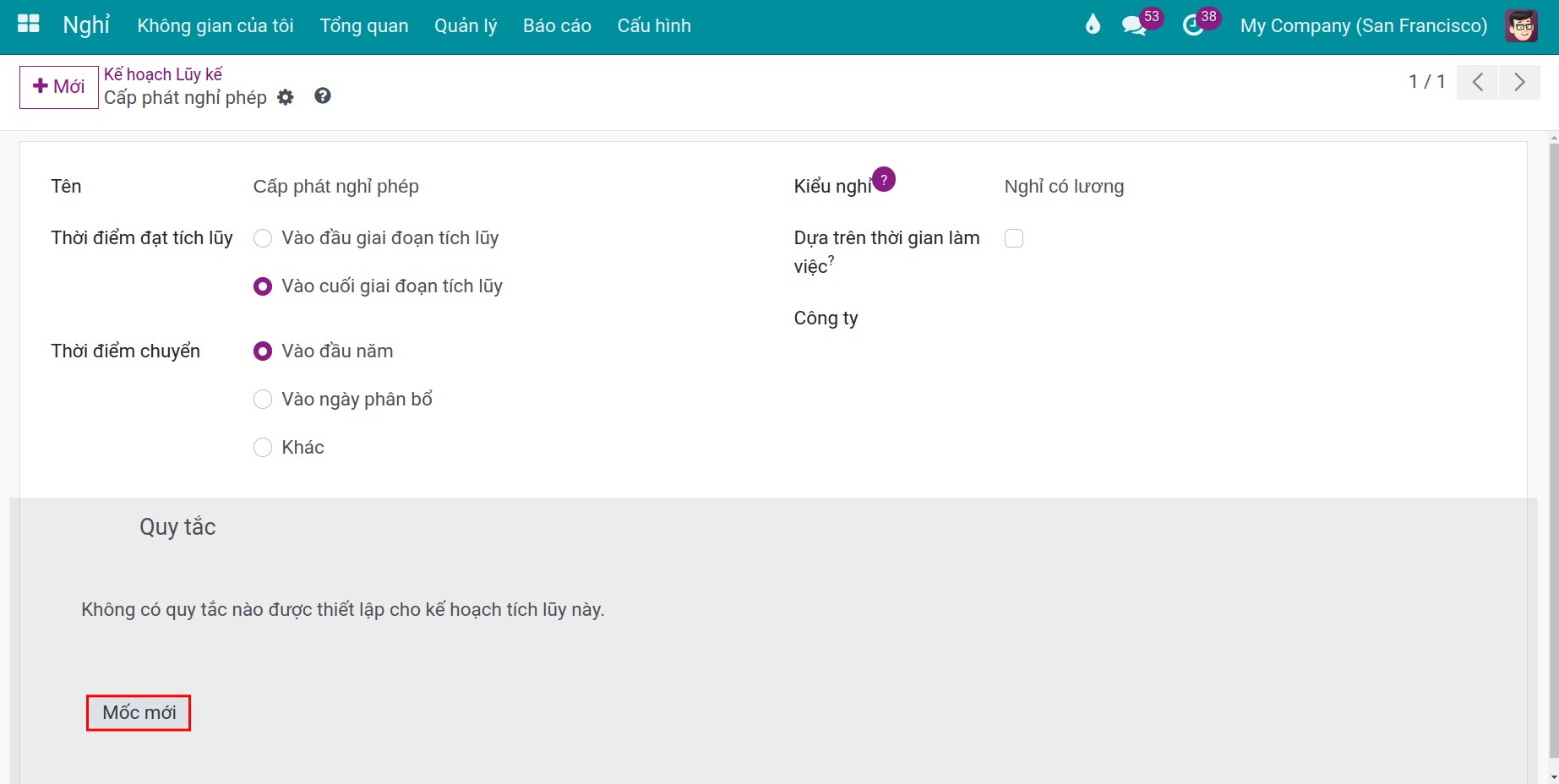
Bạn bấm nút Mốc mới. Trong đó:
Nhân viên tích lũy:Số giờ/ngày nghỉ của nhân viên sẽ tăng lên trong mỗi kỳ. Ví dụ, nếu bạn thiết lập mức tăng là 1, nhân viên QAdmin sẽ được nghỉ thêm một ngày dựa trên chu kỳ bạn chọn, có thể là hàng tháng, hàng giờ, hàng ngày, hàng tuần, hai lần một tháng, hai lần một năm hoặc hàng năm. Mức tăng cụ thể phụ thuộc vào các quy tắc bạn cấu hình.
Giới hạn thời gian tích lũy: Nếu tùy chọn này được chọn, việc tích lũy ngày nghỉ sẽ bị giới hạn ở một giới hạn cụ thể. Ví dụ, nếu bạn đặt trường này thành 100 ngày, nhân viên Admin sẽ có số ngày phép tối đa 100 ngày.
Mốc đã đạt: Khoản luỹ kế sau một khoảng thời gian xác định tính từ Ngày bắt đầu trên Phiếu cấp phát nghỉ. Trường này xác định số ngày, tháng hoặc năm mà sau đó luỹ kế được sử dụng.
Chuyển sang năm sau: Bạn có ba tùy chọn để quản lý thời gian nghỉ dựa trên chính sách của công ty. Ví dụ, nếu Nhân viên A có 12 ngày nghỉ trong năm 2024 và bạn muốn thời gian nghỉ của họ được đặt lại về 0 vào đầu năm 2025, bạn nên chọn Không. Thời gian đã tích lũy được đặt lại về 0.
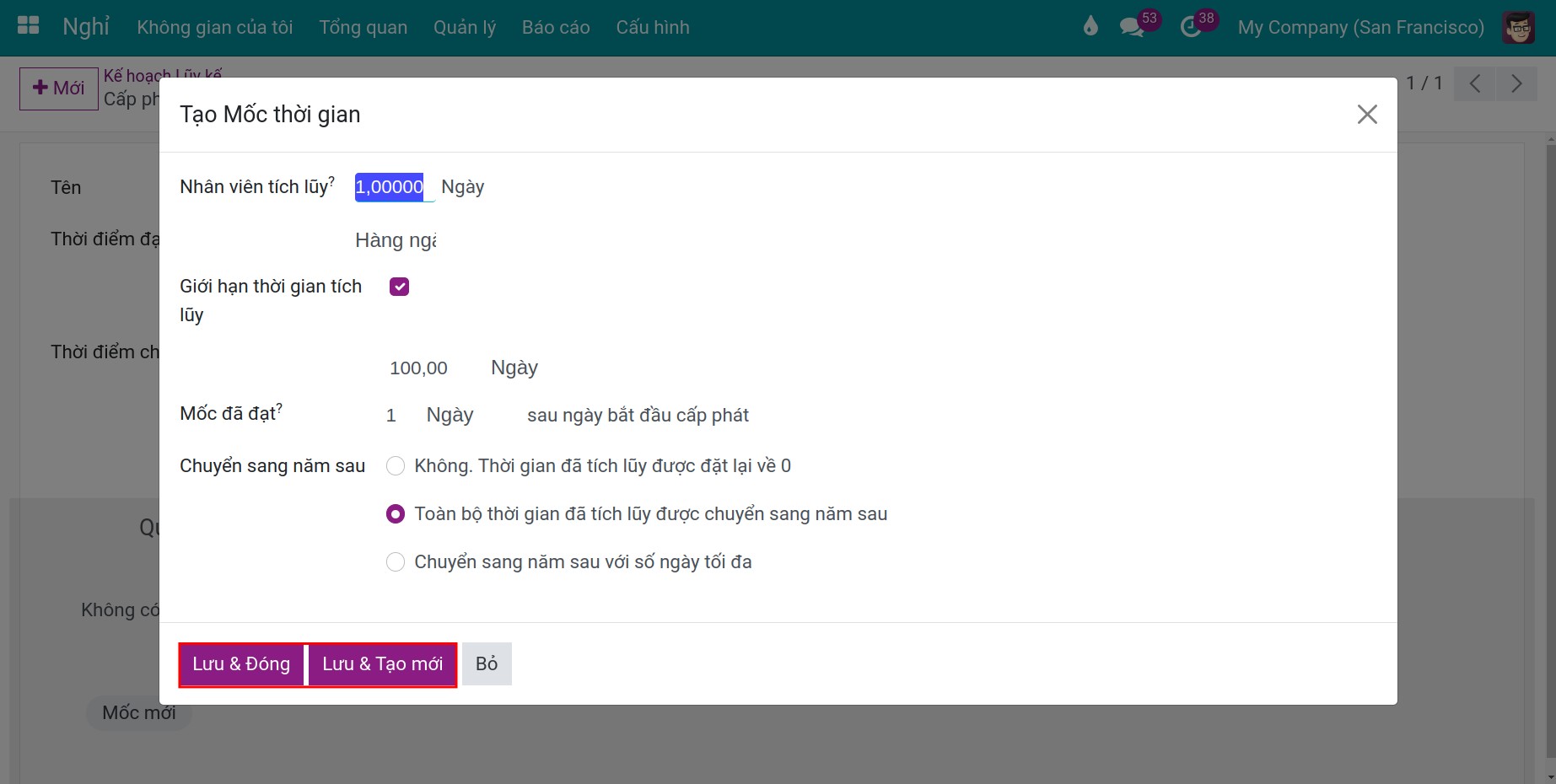
Sau đó, bạn bấm nút Lưu & Đóng hoặc Lưu & Mới phụ thuộc vào việc bạn có muốn tạo thêm các quy tắc nữa hay không.
Bước 2: Dựa theo ví dụ trên, bạn có thể thiết lập như sau:
Đầu tiên, tạo mới một Kế hoạch Lũy kế cho số ngày nghỉ hàng tháng. (12 ngày nghỉ phép hàng năm nghĩa là mỗi tháng sẽ có thêm một ngày nghỉ phép)
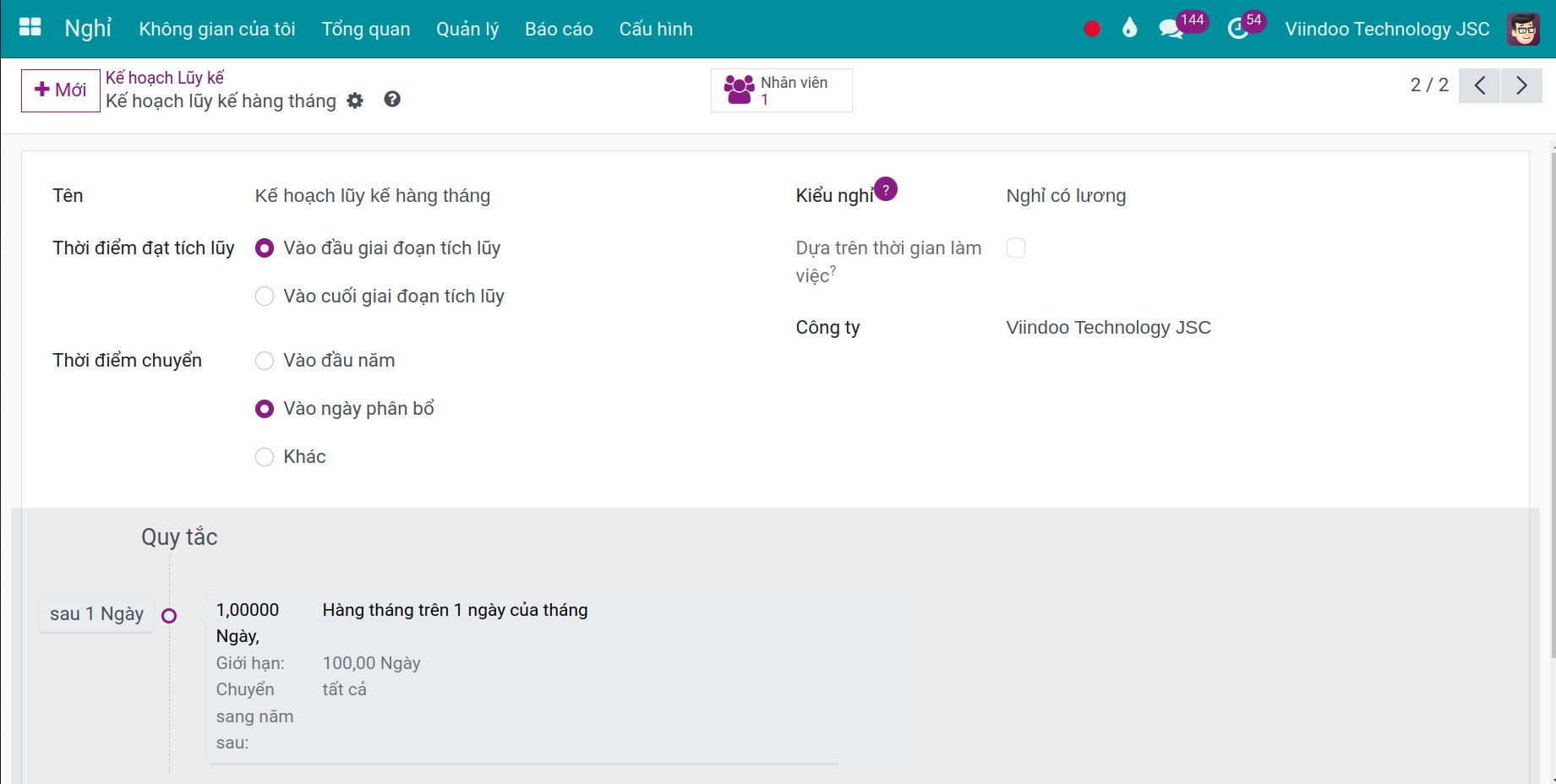
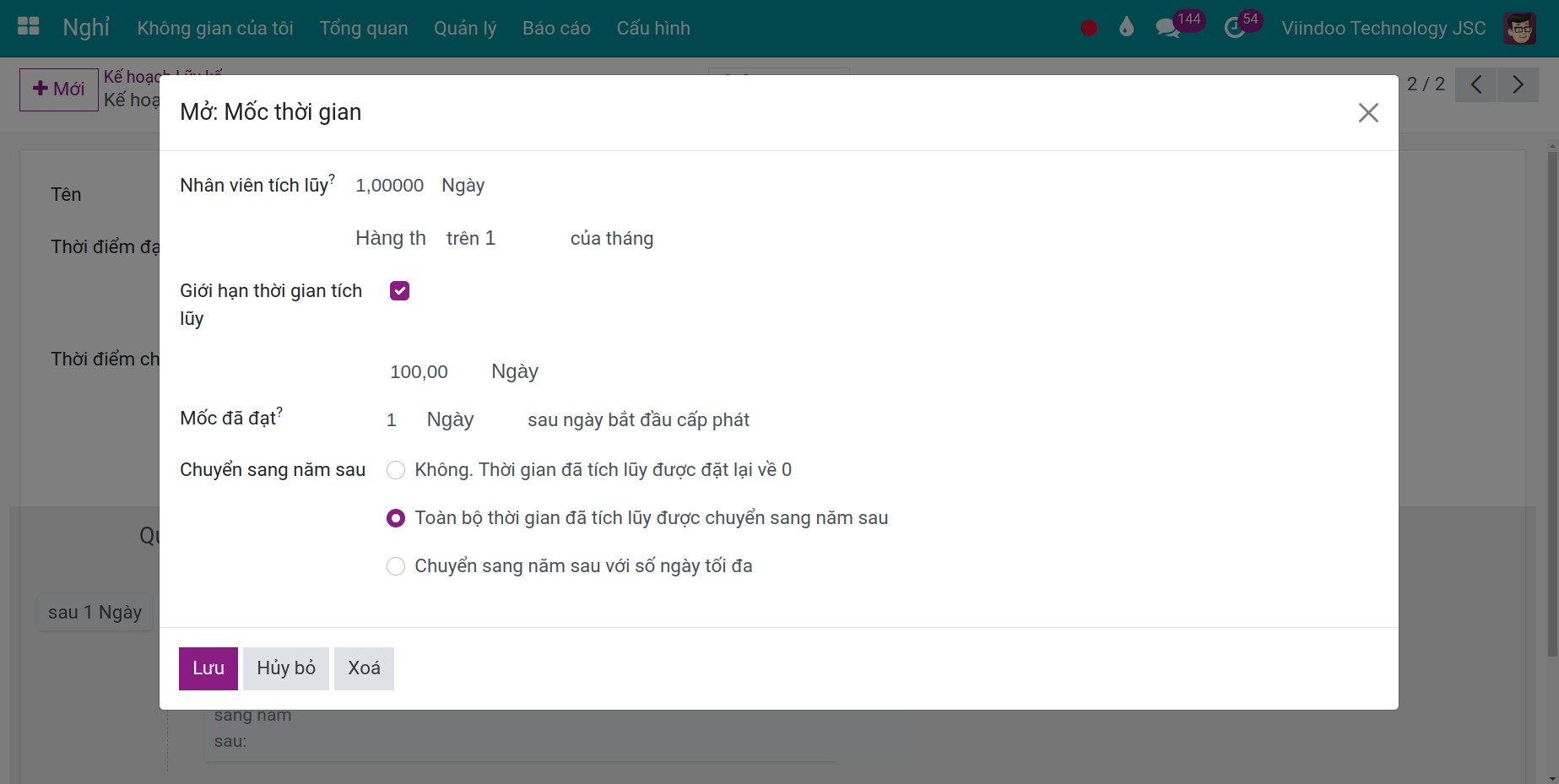
Thứ hai, tạo mới thêm một Kế hoạch Lũy kế cho số ngày nghỉ dựa theo kinh nghiệp làm việc
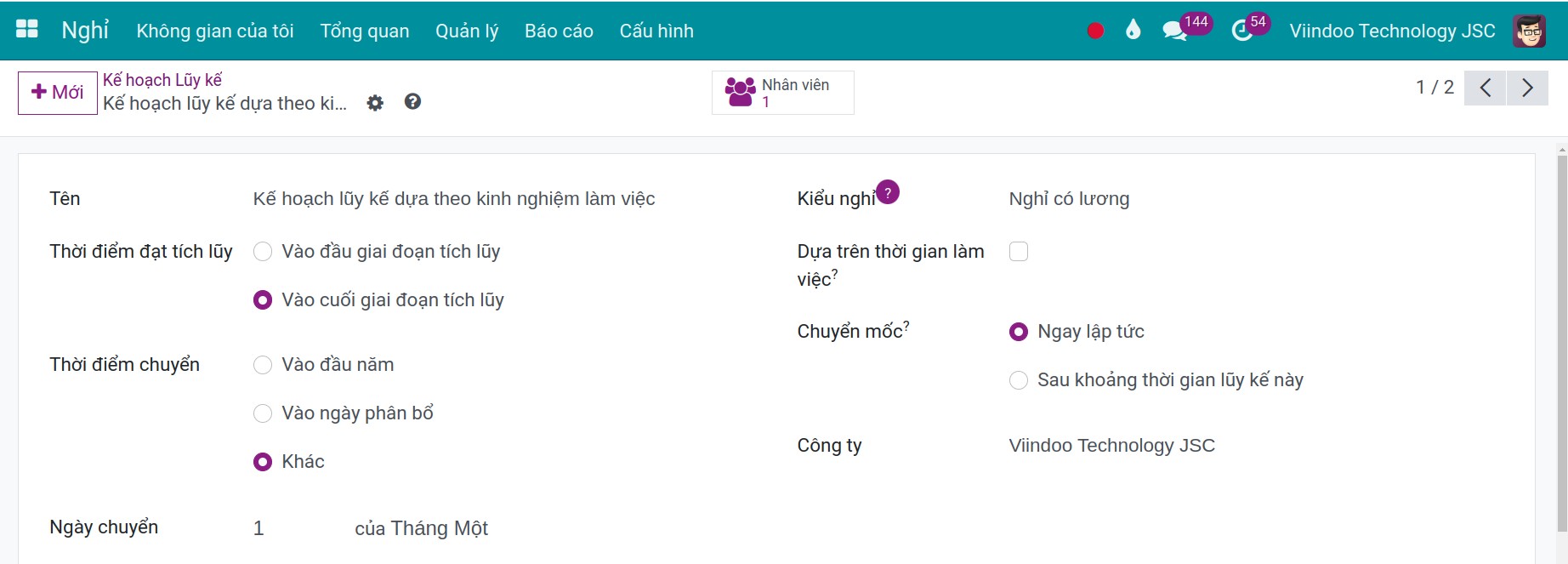
Thứ ba, tạo mới một quy tắc với số năm kinh nghiệm làm việc là 1 năm
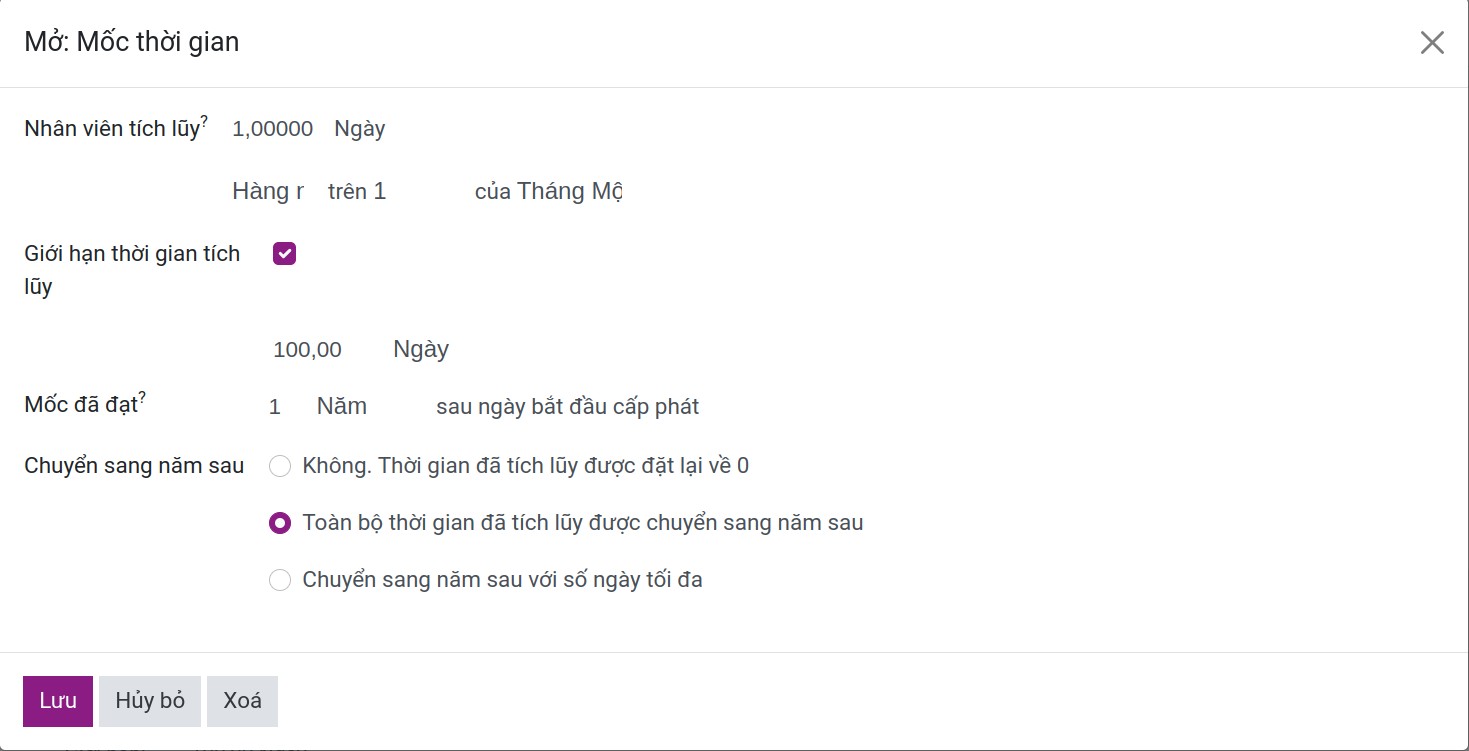
Cuối cùng, tạo mới một quy tắc với số năm kinh nghiệm làm việc là 5 năm.
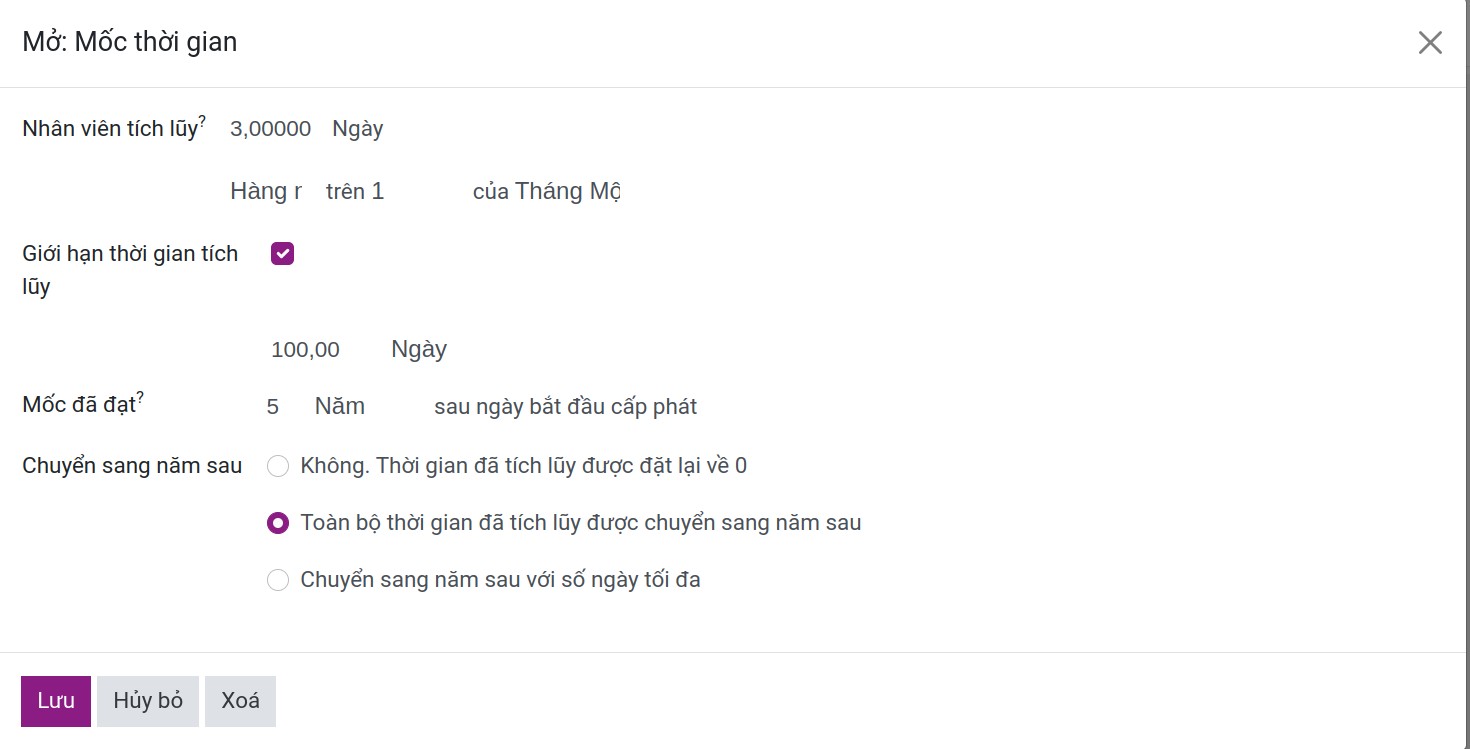
Bước 3: Điều hướng tới Nghỉ > Quản lý > Cấp phát để bắt đầu tạo ra các phiếu kế hoạch cấp phát nghỉ cho nhân viên Admin
Tạo một kế hoạch cấp phát nghỉ dựa theo số ngày cấp phát hàng tháng. Bạn lựa chọn phiếu kế hoạch cấp phát hàng tháng bạn đã tạo.
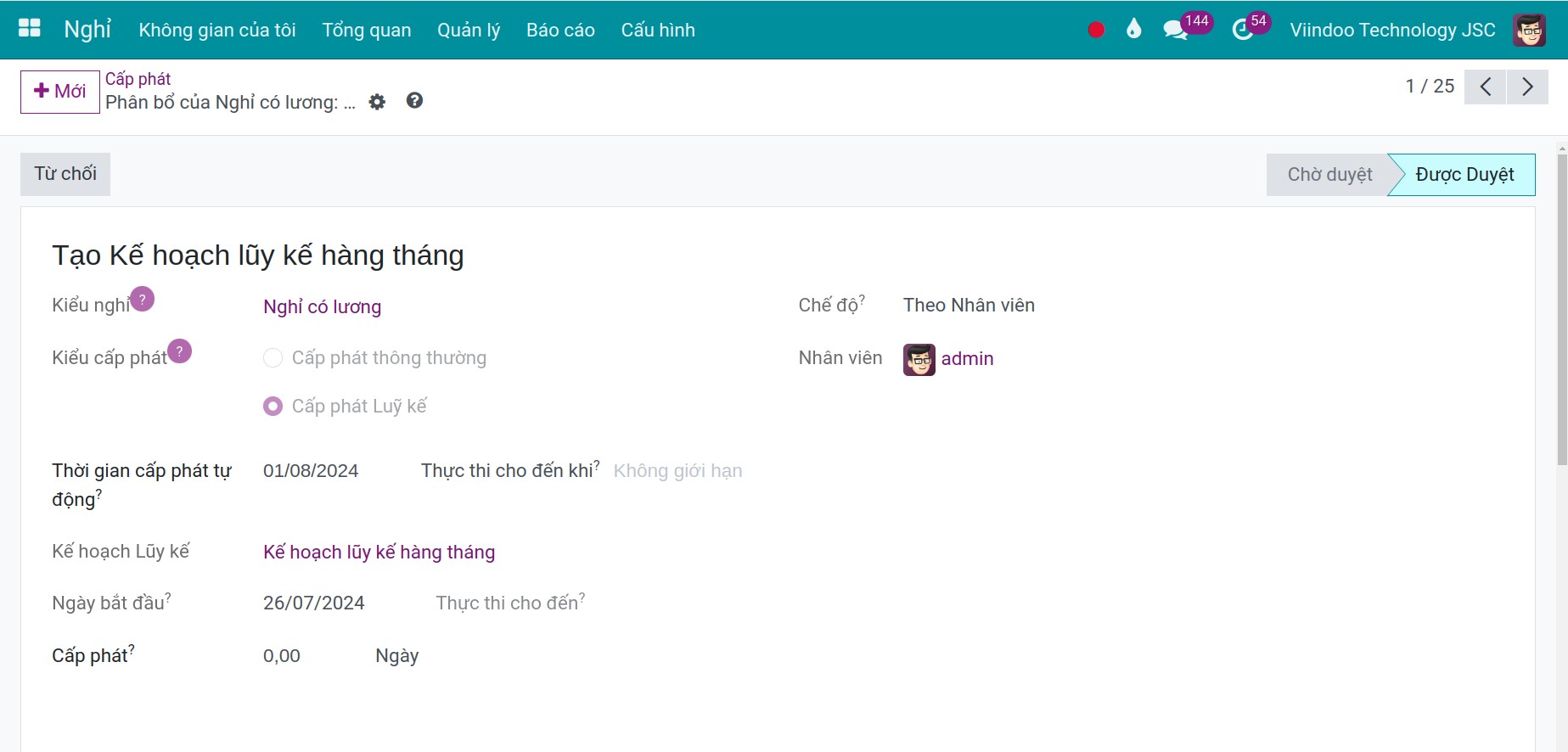
Tạo một kế hoạch cấp phát nghỉ dựa theo kinh nghiệm làm việc hàng năm. Bạn lựa chọn phiếu kế hoạch cấp phát theo kinh nghiệm làm việc bạn đã tạo.
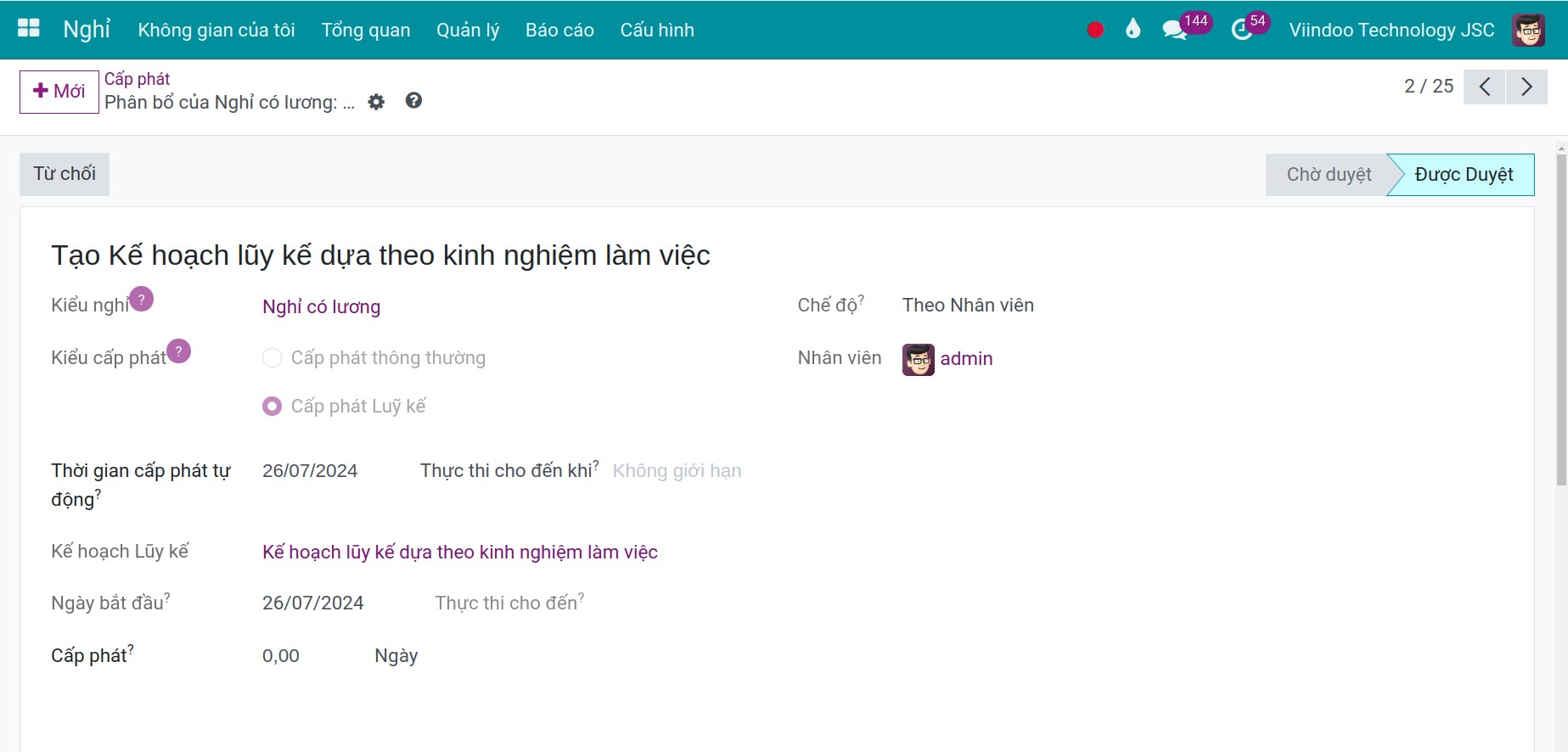
Trong đó:
- Thời gian cấp phát tự động: Ngày bắt đầu cho khoảng thời gian cấp phát tự động.
- Kế hoạch luỹ kế: Chọn Kế hoạch luỹ kế phù hợp với Kiểu nghỉ bạn đã chọn.
- Ngày bắt đầu: Ngày bắt đầu thực hiện cấp phát.
- Cấp phát: Đối với Phân bổ tích lũy, trường này chứa lượng thời gian lý thuyết được cấp cho nhân viên trong lần chạy kế hoạch đầu tiên, do có ngày bắt đầu trước đó. Trường này có thể được chỉnh sửa thủ công.
- Thực thi cho đến: Ngày kết thúc cấp phát, có thể bỏ trống trường này nếu không giới hạn ngày kết thúc.
Ghi chú
Cấp phát lũy kế sẽ được chạy tự động theo quy tắc đã cấu hình và có độ trễ nhất định tùy thuộc vào thiết lập Hành động định kỳ của hệ thống.
Nhân viên đề nghị cấp phát nghỉ¶
Với thiết lập chế độ cấp phát Yêu cầu thêm ngày nghỉ phép tại kiểu nghỉ, nhân viên có thể tạo một đề nghị xin cấp phát ngày nghỉ cho mình. Với tài khoản nhân viên, truy cập vào ứng dụng Nghỉ, ấn Đề nghị cấp phát.
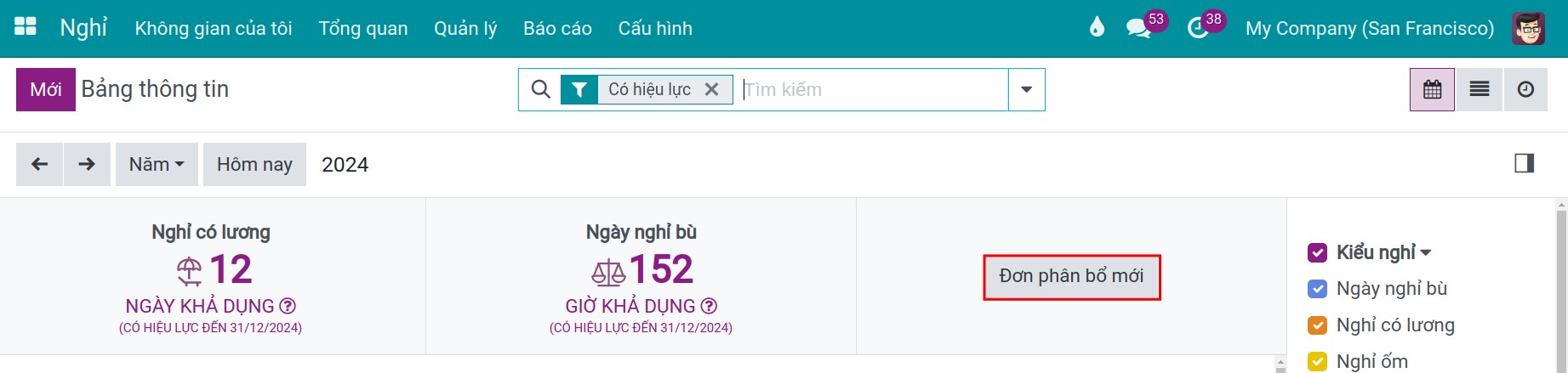
Màn hình hiển thị một Đề nghị cấp phát và bạn cần điền các thông tin sau:
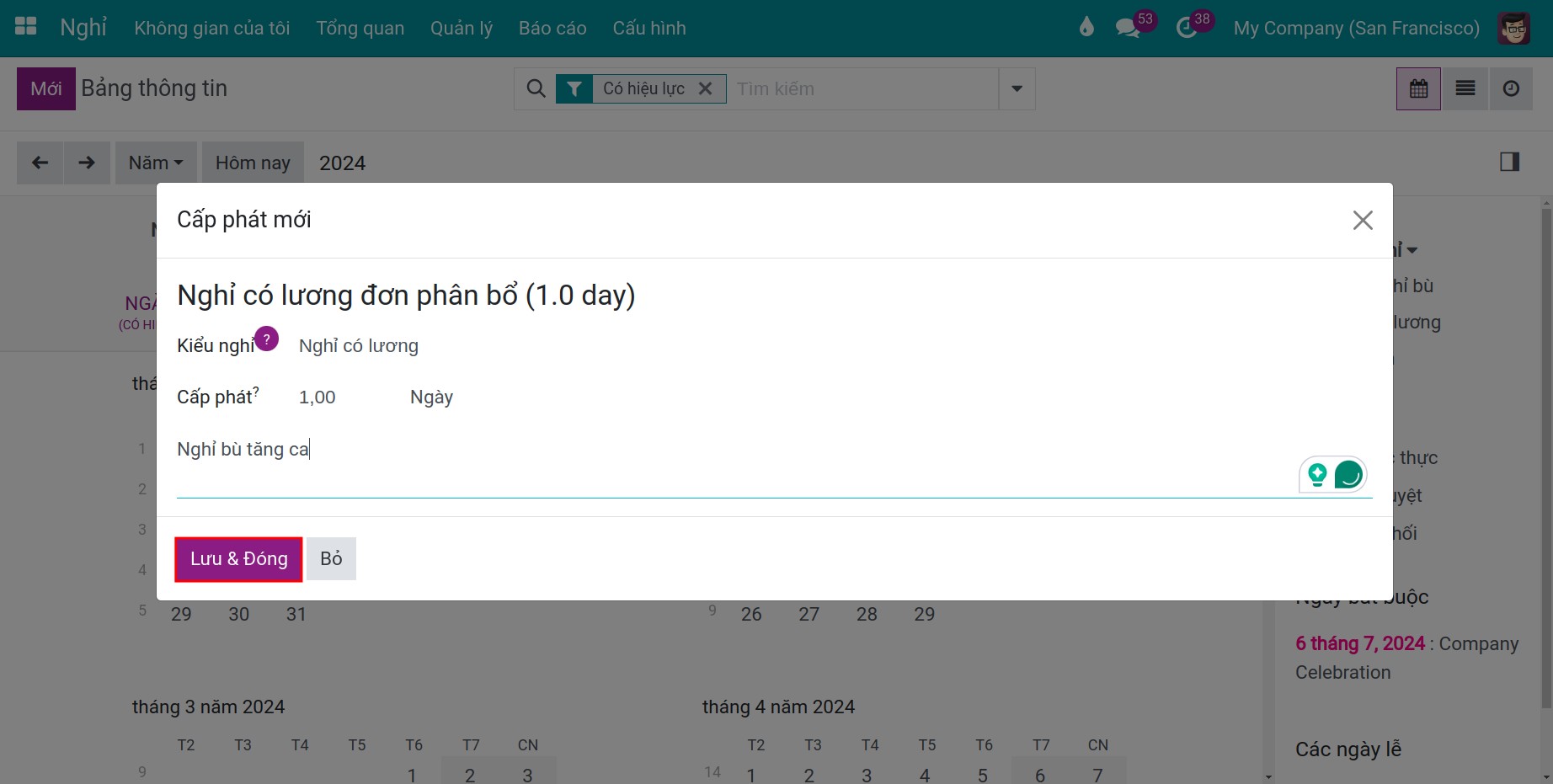
- Tiêu đề cấp phát.
- Kiểu nghỉ: Lựa chọn kiểu nghỉ được thiết lập chế độ Cho phép yêu cầu của nhân viên.
- Thời lượng: Thời lượng nghỉ bạn muốn xin cấp phát. Đơn vị thời gian phụ thuộc vào thiết lập trên Kiểu nghỉ.
- Thêm một lý do: Điền thêm lý do bạn muốn xin cấp phát.
Ấn Lưu & Đóng. Để xem chi tiết các đề nghị cấp phát của mình, bạn truy cập .
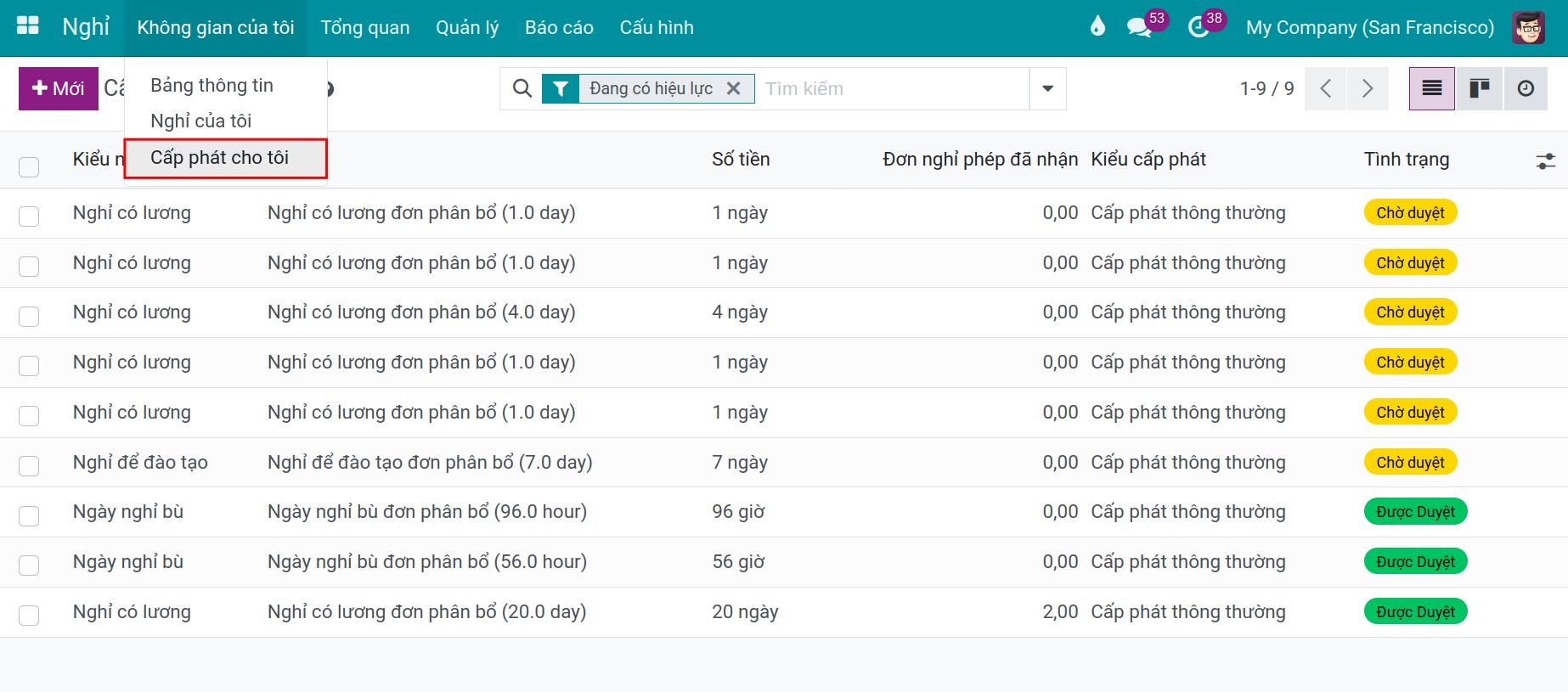
Lựa chọn một đề nghị cấp phát, bạn sẽ thấy các thông tin mình đã điền trước đó. Tại đây bạn có thể theo dõi các trạng thái của đề nghị cấp phát đã tạo:
- Cần duyệt: Khi một đề nghị cấp phát được tạo.
- Chờ duyệt: Khi đề nghị cấp phát được xác nhận.
- Được duyệt: Khi đề nghị cấp phát được người quản lý phê duyệt.
- Bị từ chối: Khi người quản lý từ chối đề nghị cấp phát (chỉ hiển thị khi đề nghị bị từ chối).
Sau khi nhấn Xác nhận thì hệ thống sẽ tự động sinh ra một ấn định hoạt động thông báo cho người phê duyệt cần thực hiện duyệt đơn cấp phát này.
In case the manager approves the allocation request that the employee has created, the employee can proceed to create a time-off request. <<<<<<< HEAD
>>>>>>> b87eac620 (Update) .. seealso:
**Related article**
- :doc:`/applications/human-resources/time-off/annual-leave-allocation-application`
- :doc:`/applications/human-resources/time-off/how-to-create-a-time-off-request`
- :doc:`/applications/human-resources/time-off/how-to-adjust-a-time-off-request`
- :doc:`/applications/human-resources/time-off/track-and-manage-time-off-reports`
**Optional module**
- `Time off Custom <https://viindoo.com/apps/app/17.0/viin_hr_holidays>`_
